本文以App作为例子,实际应用不限于App范围。
一、为什么要抓包
分析其他App数据接口
学习网络协议,使用抓包工具分析网络数据更直观
大部分场合都可以通过程序调试来定位问题,但有些场景使用抓包来定位接口问题更准确、更方便,如以下场景:
你发送数据给后台,但后台没有收到,可以对接口进行抓包分析,看是后台处理有问题,还是App没有将数据发出去,或是App发送数据格式有误
你和后台接口联调测通,但业务数据对不上,你认为是后台问题,后台认为是你发的问题,可以抓包确认问题所在
线上App出现bug需要定位,但你没在公司,没有代码可调试,可直接抓包分析
App页面渲染缓慢,抓包看下接口响应时长,是不是后台出现性能问题
需要测试弱网环境下App的体验?抓包工具可设置流量限制,可设置接口堵塞
想改变某接口的响应报文?想多次重发某一请求,但App业务流程有限制?可以试试抓包工具提供的功能
二、网络抓包原理
要实现对App的网络数据抓包,需要监控App与服务器交互之间的网络节点,监控其中任意一个网络节点(网卡),获取所有经过网卡中的数据,对这些数据按照网络协议进行解析,这就是抓包的基本原理。
但是中间网络节点,不受我们控制,所以基本无法实现抓包的,只能在客户端和服务端进行抓包。
通常我们监控本地网卡数据,如下图:
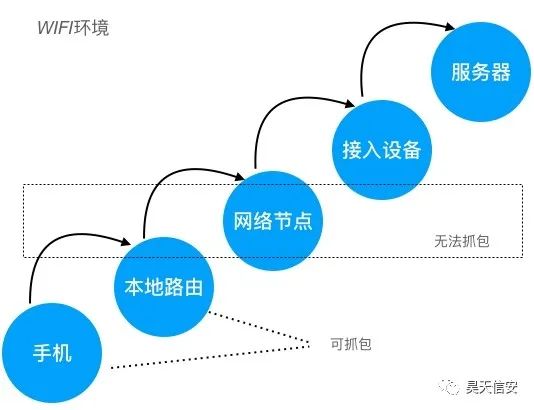
手机、本地网络属于客户端侧的抓包,接入设备、服务器属于后台侧的抓包,两者没有什么不同
本地网络指的是WIFI的路由,如果直接抓路由器的包还是比较麻烦的,因此我们会在手机和本地路由之间加一层代理服务,这样只要抓代理服务的网络数据即可:
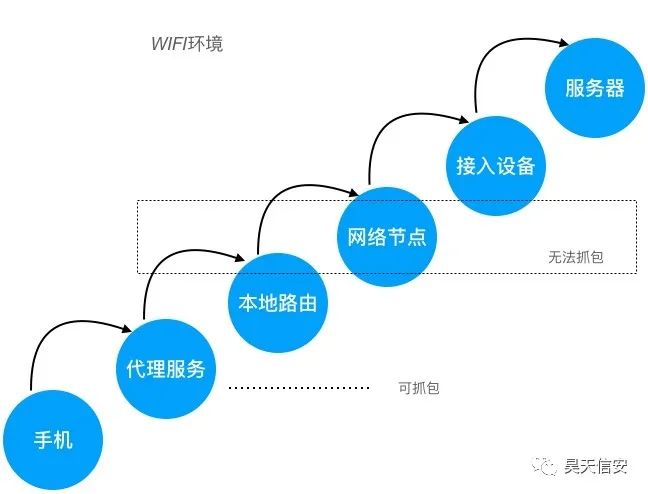
虽然在手机侧也可实现抓包,但和本地路由一样,抓包比较麻烦,如果不是没有办法,尽量还是不在手机侧抓包。但是有一种情况必须在手机端抓包,那就是在4G网络情况下:
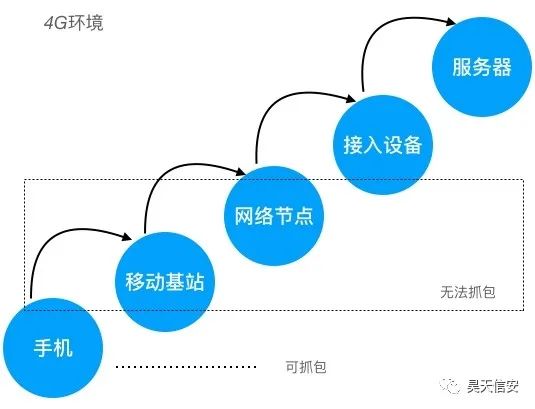
4G网络状态下如何抓包,以及它的劣势,我们后面章节再细讲。
除了通过代理,直接利用网卡驱动捕获所有流经网卡的数据:
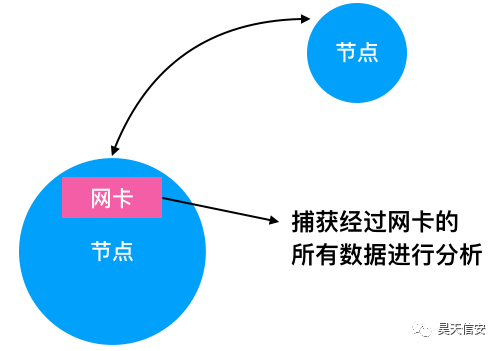
这样的好处是不用设置代理,但它的缺点也很明显,只能对数据进行分析,无法进一步的控制。
例如无法解析https报文(除非有https整数);无法篡改报文数据等。
三、网络协议
抓包实际上是分析网络协议的一种过程,尽管繁琐的细节劳动都让抓包工具做了,但我们还是需要了解下基础的网络协议,好帮助我们更好的分析问题。
首先需要了解下经典的OSI七层网络模型,以及每层的作用,其次对TCP、HTTP协议简单了解。
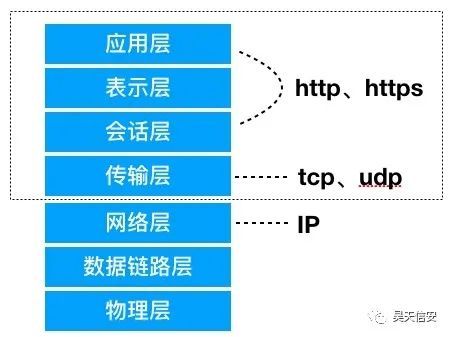
虚线框中的部分是需要着重了解的。
HTTPS与HTTP有什么不同?
HTTPS是基于HTTP协议的一种改进,在TCP之上的会话层增加安全处理。对于应用层来说,HTTPS和HTTP没有什么不同,也就是说,HTTPS是保证网络传输的安全性,对业务数据无侵入。
简化理解大概是这个样子:
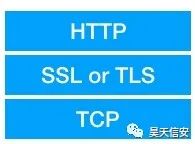
SSL和TLS是保证安全传输的协议,包括证书认证、加解密和数字签名。
项目中HTTPS的链路:

因此,客户端与后台,编写网络接口时,不需要关心SSL或TLS,按照HTTP协议处理即可。
既然HTTPS在网络传输是经过加密的,那么抓包抓到的数据就是密文,不经过解密是无法看到报文的。针对这个问题,如上图WIFI环境下设置代理的方式可以解决,具体思路是:

所以整个网络链路依然是HTTPS在传输,但代理服务自己可以获取到明文数据。
四、常用抓包工具
比较常用的抓包工具大概有4个,主要用作互补,配合使用基本所有平台、所有抓包需求都能满足:
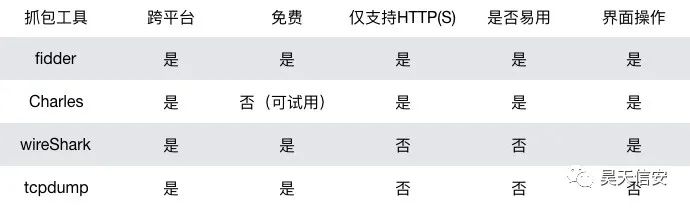
fidder windows平台最受欢迎抓包工具,免费、易用
charles Mac平台下最佳抓包工具,易于使用,收费软件,可一直试用
wireShark 老牌抓包工具,跨平台,功能齐全、强大
tcpdump 命令行程序,适用于手机系统和后台系统
需要说明的是,tcpdump可将数据保存成文件,直接用wireShark打开分析,针对后台或手机抓包使用起来十分方便。
fidder、charles属于代理类的抓包工具
wireShark、tcpdump属于网卡抓包工具
几个工具间的使用关系:
如果是windows平台,使用fidder
如果是Mac平台,使用charles
如果是linux平台(手机或后台),使用tcpdump
如果抓非HTTP(S)协议的包,如TCP包,则使用wireShark
tcpdump命令
抓去所有网络接口的数据,并保存到当前目录的capture.pcap文件中:
tcpdump -p -vv -s 0 -i any -w capture.pcap
-p 关闭混合模式
-vv 产生更详细的输出
-s 0 抓去完整的数据包
-i any 监听任意网络接口
-w 将抓去的包保存文件
混合模式,即可以监听所有经过该网卡的数据(关闭混合模式可以过滤掉一些垃圾数据)
五、真机抓包
为什么要真机抓包?必定是没有办法设置代理服务了,如4G网络情况下直接和移动基站链接,没法设置代理服务。凡是非4G网络状态下,都不建议真机抓包。
iOS真机抓包
iOS 5后,apple引入了RVI remote virtual interface的特性,它只需要将iOS设备使用USB数据线连接到mac上,然后使用rvictl工具以iOS设备的UDID为参数在Mac中建立一个虚拟网络接口rvi,就可以在mac设备上使用tcpdump,wireshark等工具对创建的接口进行抓包分析。
具体步骤:
获得iOS设备的UDID
使用USB数据线将iOS设备和MAC连接
创建RVI接口 rvictl -s
使用wireShark抓取rvi0虚拟接口
移除RVI接口 rvictl -x
真机抓包,意味着无法获取HTTPS的明文数据,因此真机抓包的意义不大,只能用户分析网络接口连通性,正确性,无法分析业务报文是否正确。
android真机抓包
android是linux系统,和后台一样可以使用tcpdump命令来抓包,但是需要root权限,因为一般手机系统不带有抓包命令tcpdump,需要自行安装。
安装tcpdump:
下载android版本的tcpdump
adb shell
su #切换root用户
chmod 777 /data/local #修改目标路径权限,这里是/data/local
adb push tcpdump /data/local #将tcpdump拷贝到目标路径
若tcpdump命令不能执行,需要赋予该文件chmod +x tcpdump
使用tcpdump:
adb shell
su
/data/local/tcpdump -p -vv -s 0 -i any -w /data/local/capture.pcapng
这是就已经进入抓包状态,手机所有的网络请求都会被捕获,并保存到capture文件中。
导出capture文件:
adb pull /data/local/capture.pcapng . #导出到当前目录
使用wireShark打开capture文件,进行浏览分析
若进行push及pull操作不成功,可能是因为不让直接操作/data/local等系统目录,可以先pull到sd卡,在将文件从sd卡拷贝到/data/local,反之依然。
编辑:黄飞
 电子发烧友App
电子发烧友App








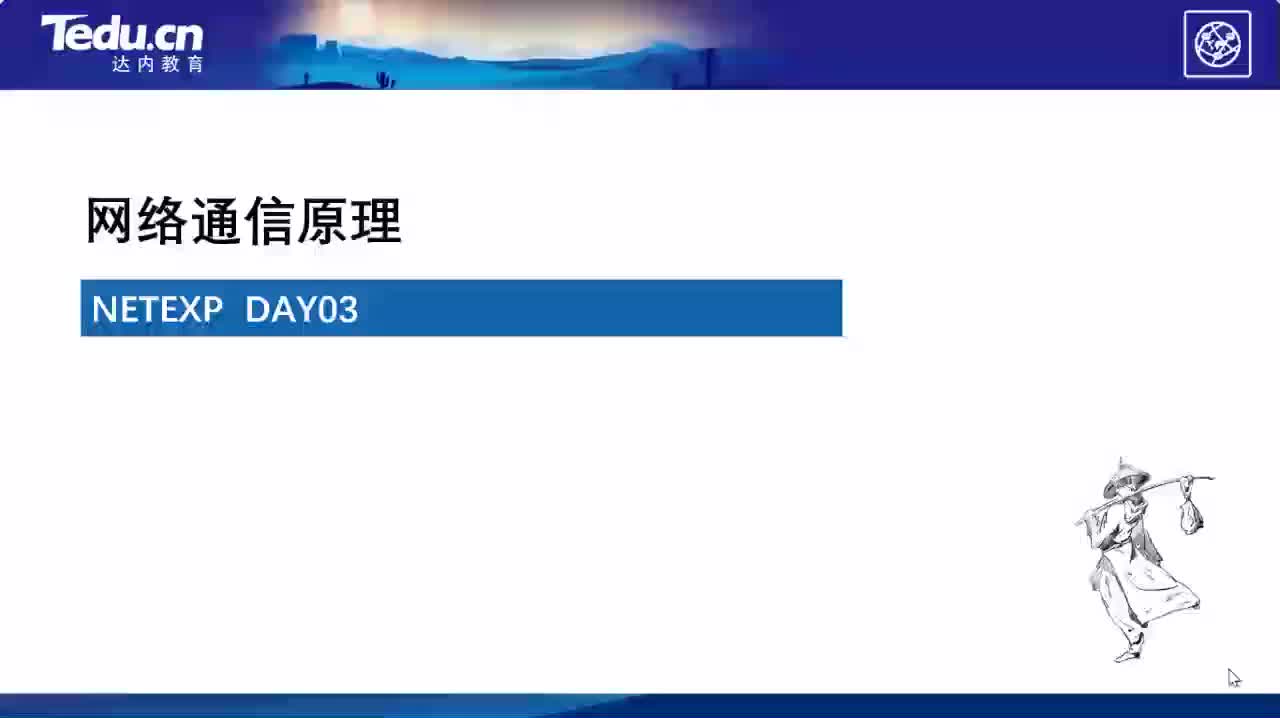
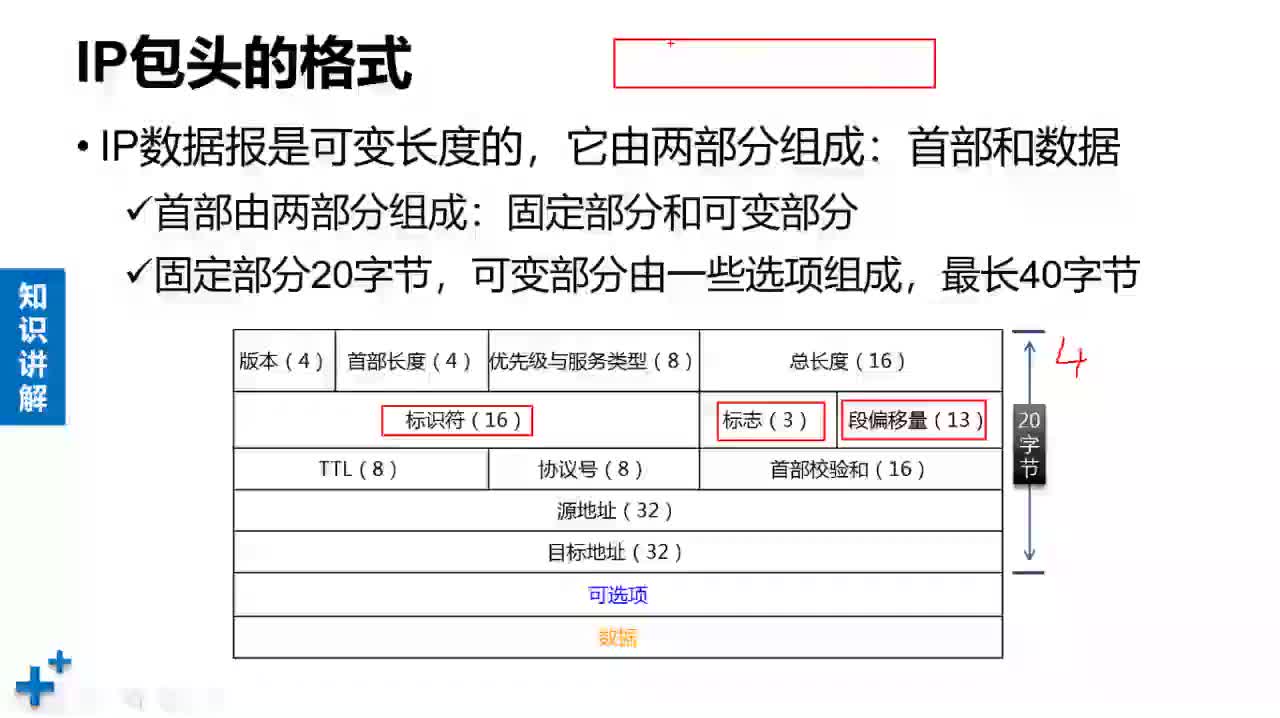

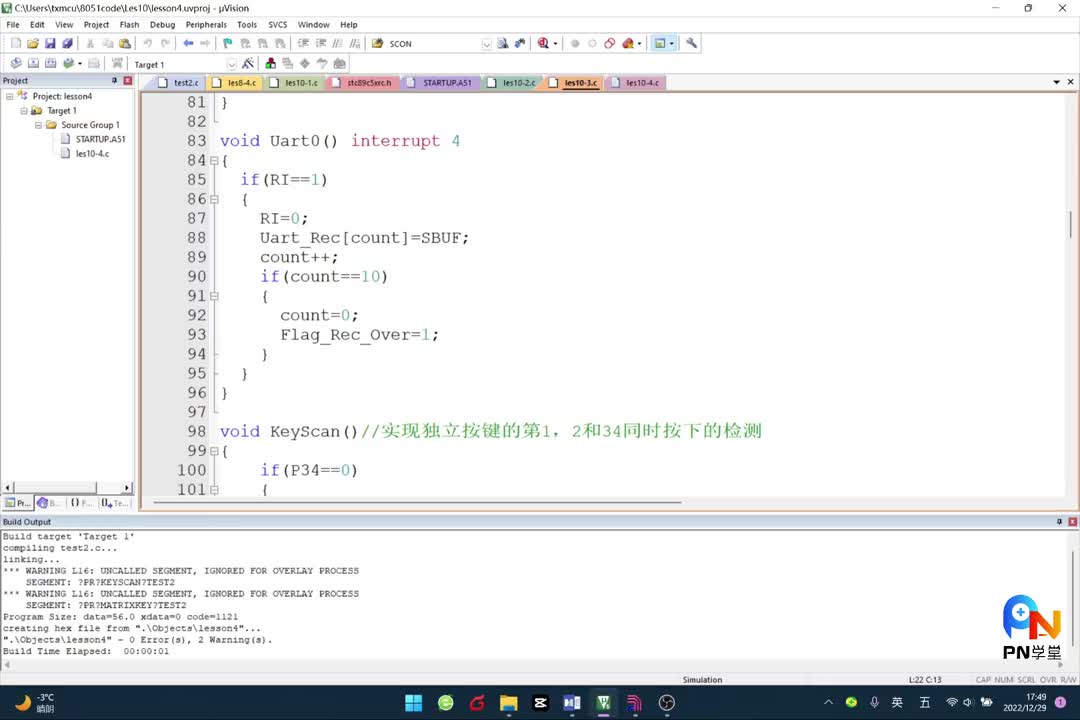

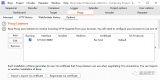










评论